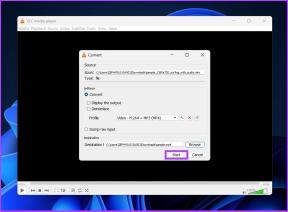Ako spravovať a odstraňovať odpovede na Tumblr
Rôzne / / November 29, 2021
Kedy Tumblr obnovil svoju funkciu Odpovede v roku 2016 si celá blogosféra – teda, aspoň my tumblrskí nerdi – vydýchla. Naozaj sme si mysleli, že Yahoo to definitívne stiahlo, však?
Táto funkcia však nie je bez nevýhod. Prijímanie kritiky môže byť ťažké prehltnúť, nehovoriac o rôznych vulgárnych a zápalových útokoch, ktoré môžu vyplynúť z gung-ho používateľov Tumblr. Neexistuje však žiadna možnosť úplne deaktivovať túto funkciu, ak nastane príležitosť, čo je trochu na škodu.

Tumblr vám však umožňuje aspoň spravovať, kto môže do určitej miery odpovedať na vaše príspevky. Aj keď to nie je také dobré ako úplné vypnutie funkcie, stále ponúka obrovský stupeň flexibility. A aj keď sa vám veci vymknú spod kontroly, máte možnosť okamžite odstrániť nechcené odpovede.
Poďme sa teda pozrieť na rôzne nastavenia správy odpovedí, ktoré máte k dispozícii, a na to, ako sa k nim dostanete prostredníctvom pracovnej plochy alebo mobilných aplikácií Tumblr.
Vaše nastavenia odpovede
Tumblr poskytuje až tri rôzne nastavenia, ktoré môžete použiť na presné spravovanie toho, kto môže odpovedať na vaše príspevky. Aj keď sú tieto možnosti do značnej miery samovysvetľujúce, medzi primárnymi a sekundárnymi blogmi fungujú trochu inak.
Takže predtým, ako prejdeme k tomu, kde sa tieto nastavenia skutočne nachádzajú, stručne si prejdeme, čo pre vás každé robí.
Každý môže odpovedať - Predvolené nastavenie Tumblr, ktoré je najinkluzívnejšie, kde môže odpovedať takmer každý s účtom Tumblr – pokiaľ ste ich, samozrejme, nezablokovali.
Ak bol váš blog Tumblr označený ako NSFW, Tumblr používateľov so zapnutým nastavením núdzového režimu nemôže odpovedať na vaše príspevky, pretože ich v prvom rade nevidí!
Tumblrs, ktoré sledujete, a Tumblrs, ktoré vás sledujú týždeň, môžu odpovedať - Mierne inkluzívne nastavenie, kde môžu na vaše príspevky odpovedať všetci Tumblri, ktorých sledujete, ako aj ostatní používatelia Tumblr, ktorí vás sledujú aspoň týždeň.
Platí to však iba pre váš primárny blog. Ak zvolíte toto nastavenie pre sekundárny blog, môžu odpovedať iba aktívni členovia blogu alebo používatelia Tumblr, ktorí sledujú blog aspoň týždeň.
Je to celkom pochopiteľné, pretože sekundárne blogy nemôžu sledovať iné blogy.
Dôležité: V mobilných zariadeniach sa v tomto nastavení namiesto toho uvádza „dva týždne“ alebo „týždeň“. Ide len o menšiu chybu, preto jej nevenujte zvláštnu pozornosť.
Odpovedať môžu iba Tumblrs, ktoré sledujete - Najmenej inkluzívne nastavenie, ktoré obmedzuje všetkých vašich sledovateľov v odpovedaní na príspevky. Iba Tumblrs, ktoré aktívne sledujete, môžu odpovedať.
Ak ide o sekundárny blog, môžu odpovedať iba členovia, čo v podstate znamená deaktiváciu všetkých odpovedí Tumblr.
Poznámka: V prípade sekundárnych blogov chránených heslom sa nastavenia odpovedí nedajú zmeniť – je to pevne dané, kde môžu odpovedať iba členovia.
Kde sa nachádzajú
Nastavenia správy odpovedí nie sú univerzálne, preto ich musíte použiť samostatne pre akékoľvek blogy Tumblr, ktoré vlastníte. Pamätajte, že fungujú mierne odlišne medzi vaším primárnym blogom a ostatnými sekundárnymi Tumblrs.
Desktop
Krok 1: Kliknite na ikonu Účet a potom v rozbaľovacej ponuke vyberte položku Nastavenia.

Krok 2: Vyberte blog, pre ktorý chcete zmeniť predvolené povolenia na odpoveď.

Krok 3: Použite rozbaľovaciu ponuku vedľa položky Odpovede a vyberte príslušné nastavenie povolení.

Na obrazovke by sa malo krátko zobraziť zelené upozornenie Uložené, čo znamená, že vaše nastavenie bolo úspešne uložené.
Android
Krok 1: Kliknite na ikonu účtu na informačnom paneli. Potom kliknite na ikonu Nastavenia v tvare ozubeného kolieska.


Krok 2: Kliknite na položku Všeobecné nastavenia a potom kliknite na položku Odpovede.


Krok 3: Klepnite na možnosť Každý môže odpovedať pod používateľským menom konkrétneho blogu, ktorý chcete spravovať.
Potom jednoducho použite prepínače vedľa ktoréhokoľvek z dostupných nastavení správy odpovedí na vykonanie požadovaných zmien.


Môžete ísť.
iOS
Krok 1: Kliknite na ikonu Účet a potom vyberte blog – nezáleží na tom, čo si teraz vyberiete, pretože konkrétny blog si môžete vybrať neskôr.

Krok 2: Kliknite na ikonu nastavení v tvare ozubeného kolieska a potom vyberte položku Všeobecné nastavenia.

Krok 3: Kliknite na Odpovede.

Krok 4: Klepnite na možnosť Každý môže odpovedať pod blogom, ktorý chcete upraviť.

Krok 5: Vyberte príslušné nastavenie povolenia odpovede. Značka začiarknutia by mala označovať, že ste vybrali ten, ktorý chcete.

Poznámka: Nastavenia sa synchronizujú naprieč platformami, takže postup nemusíte opakovať na počítači a mobile.
Odstránenie nechcených odpovedí
Ani po vykonaní niekoľkých vážnych úprav nastavení správy odpovedí nemôžete od všetkých očakávať tie najkrajšie odpovede. Ak niekto uverejní príliš neslušnú alebo poburujúcu odpoveď, môžete ju odstrániť lusknutím prsta. Pozrime sa ako.
Poznámka: Odstrániť môžete iba odpovede na svoje pôvodné príspevky. Ak reblogujete príspevok niekoho iného, nemôžete vymazať žiadne odpovede, ktoré následne dostanete.
Desktop
Krok 1: Umiestnite kurzor na urážlivú odpoveď a potom kliknite na ikonu elipsy – tri bodky – ktorá sa zobrazí.

Krok 2: V kontextovej ponuke kliknite na položku Odstrániť odpoveď.

To bolo rýchle, však?
Mobilné
Stačí klepnúť a podržať na odpovedi a potom klepnúť na Odstrániť odpoveď v kontextovej ponuke, aby ste odpoveď čo najskôr odstránili.

Tip: Ak sa používateľ opakovane pokúša spamovať vaše príspevky nevyžiadanými správami, použite možnosť Blokovať a priamo ho zablokujte.
Dobrý pocit, však?
Zatiaľ čo funkcia Odpovede je úžasná, pokiaľ ide o zapojenie návštevníkov, potešiť každého je takmer nemožné.
Našťastie máte veľa nastavení na moderovanie vecí, plus spoľahlivé možnosti Odstrániť a Blokovať na riešenie zložitých situácií.
Alebo môžete zvážte vypnutie stavu aktivity aby sa zabránilo niektorým používateľom súťažiť o vašu pozornosť!
Sú teda tieto možnosti dostatočné? Myslíte si, že Tumblr by mal pridať ďalšie možnosti správy? Radi by sme to počuli, tak napíšte komentár.